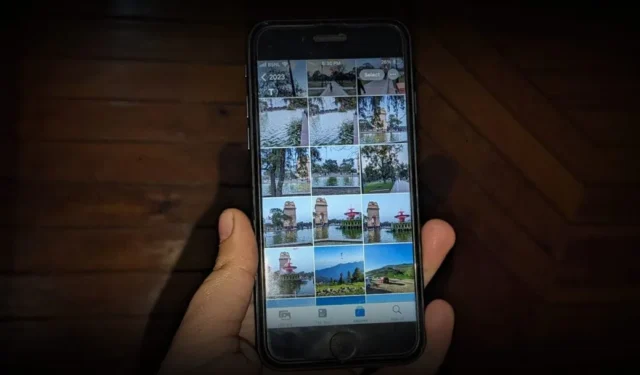
Aplikacja Zdjęcia Apple jest domyślnie dość niezorganizowana. Na szczęście możesz uporządkować zdjęcia na iPhonie i uporządkować je, korzystając z obejść. Sprawdźmy, jakie są najlepsze sposoby porządkowania zdjęć na iPhonie. Dowiesz się, jak porządkować zdjęcia w bibliotece i albumach iPhone’a.
1. Użyj albumów do porządkowania zdjęć
Jednym z najlepszych sposobów porządkowania zdjęć na iPhonie jest tworzenie albumów. Albumy zdjęć pomagają w grupowaniu podobnych zdjęć. Na przykład, jeśli wybrałeś się na wycieczkę do Kaszmiru, możesz utworzyć album o nazwie Kaszmir i dodać do niego wszystkie zdjęcia z tej podróży.
Korzystając z albumów na iPhonie, pamiętaj o następujących kwestiach:
- Zdjęcia dodane do albumu będą nadal wyświetlane w sekcji Biblioteka.
- Zdjęcia nie są przenoszone do albumów. To tylko skróty do obrazów w Bibliotece. Jeśli więc usuniesz obraz z Biblioteki, zostanie on również usunięty z albumu i odwrotnie.
- Dodawanie zdjęć do albumów nie ma wpływu na miejsce na dysku, ponieważ albumy nie rozmnażają się ani nie tworzą kopii zdjęć. Zasadniczo są to tylko sposoby kategoryzowania zdjęć.
Teraz, gdy znasz już podstawy albumu ze zdjęciami na iPhonie, wykonaj poniższe kroki, aby utworzyć i dodać zdjęcia do albumu.
Jak utworzyć nowy album na iPhonie
1. W aplikacji Zdjęcia dotknij karty Albumy na dole, a następnie przycisku Dodaj przycisk (+).
2. Wybierz Nowy album z menu.
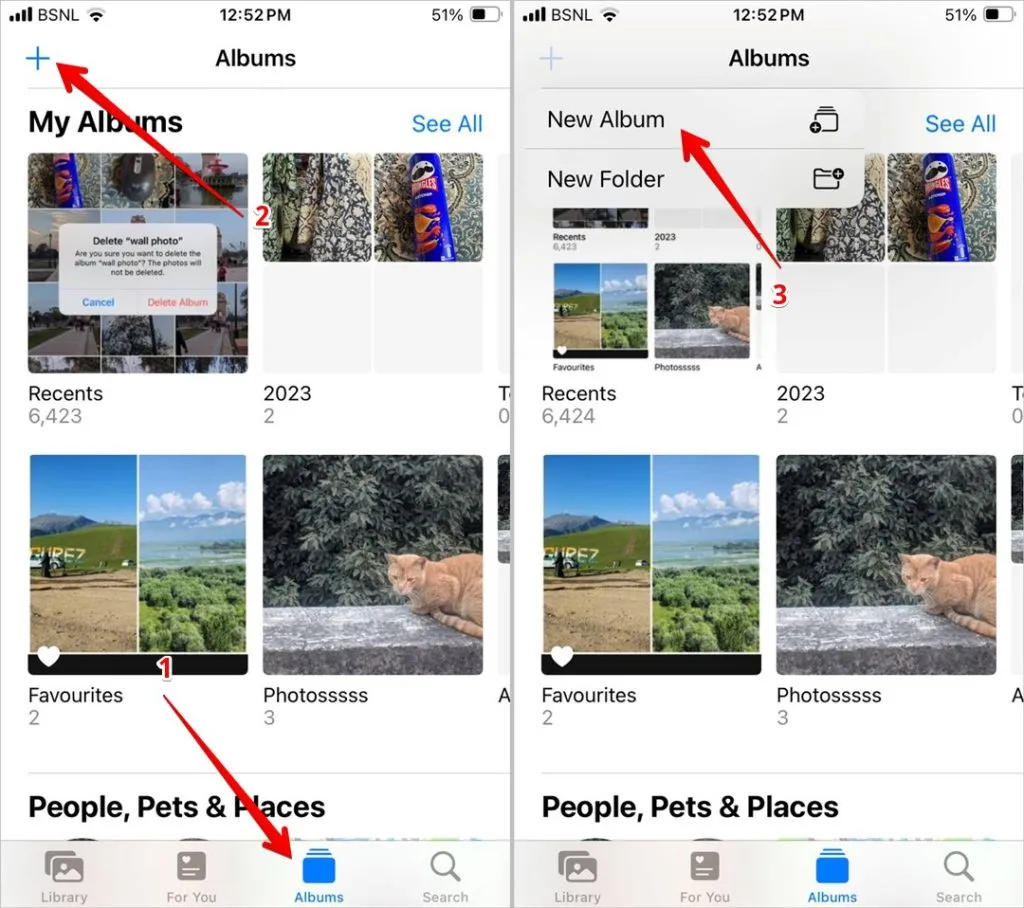
3. Nazwij swój album i naciśnij przycisk Zapisz .
4. Wybierz zdjęcia, które chcesz dodać do albumu i dotknij Dodaj.
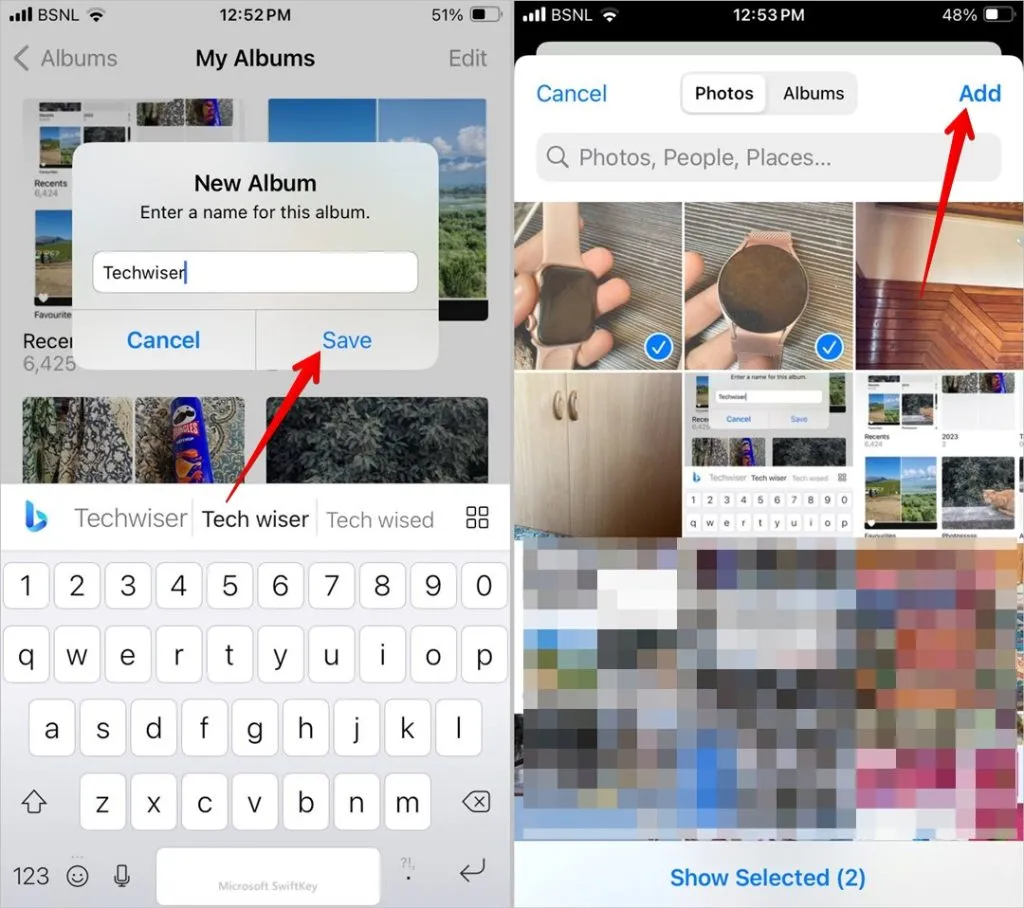
Jak dodać zdjęcia do istniejącego albumu
Jeśli masz już album, możesz łatwo dodać do niego zdjęcia, jak pokazano poniżej:
1. W aplikacji Zdjęcia dotknij przycisku Wybierz u góry karty Biblioteka i wybierz zdjęcia.< /span>
2. Następnie dotknij ikony z trzema kropkami.
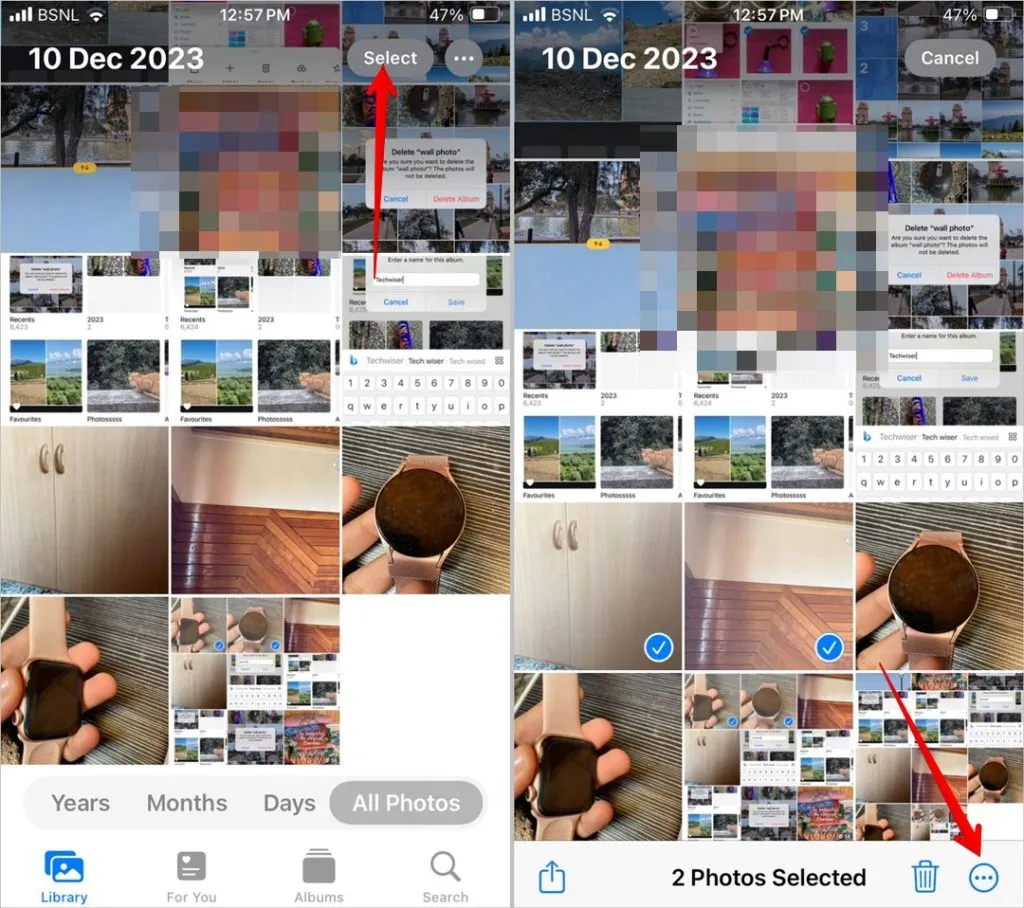
3. Wybierz Dodaj do albumu. Jeśli opcja Dodaj do albumu nie pojawi się w ikonie z trzema kropkami dotknij ikony Udostępnij, a następnie Dodaj do albumu. Wybierz album, do którego chcesz dodać wybrane zdjęcia.
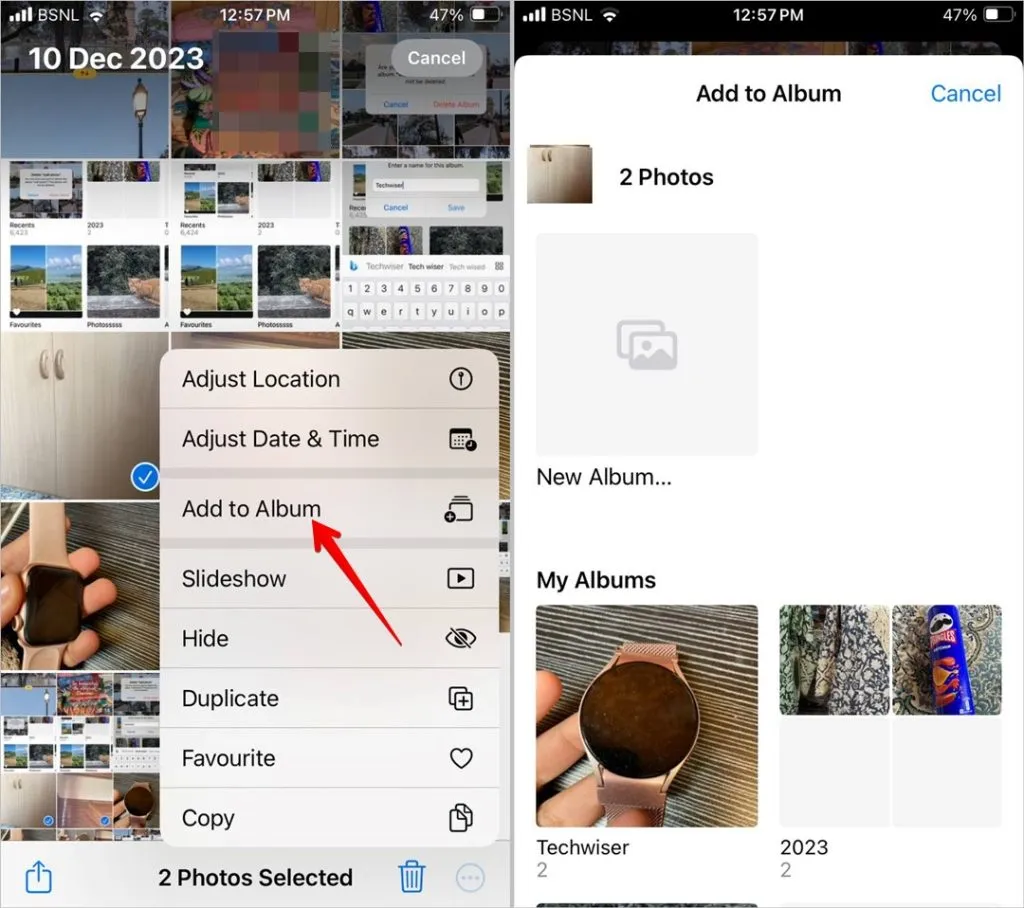
Możesz użyć tej metody również do utworzenia nowego albumu. Po prostu wybierz Nowy album zamiast stukać w jakikolwiek istniejący album. Innym sposobem dodawania zdjęć do albumu jest otwarcie albumu z karty Album. Następnie dotknij ikony z trzema kropkami i wybierz Dodaj zdjęcia.
2. Zmień kolejność albumów ze zdjęciami
Kolejną fajną sztuczką porządkowania zdjęć na iPhonie jest ułożenie albumów w kolejności alfabetycznej lub w innej niestandardowej kolejności. W ten sposób możesz łatwo znaleźć często używane albumy. Niestety nie ma bezpośredniego sposobu na uporządkowanie alfabetyczne lub w określonej kolejności. Będziesz musiał ręcznie zmienić kolejność albumów.
Wykonaj poniższe kroki, aby zmienić kolejność albumów na iPhonie:
1. Kliknij Albumy a następnie Pokaż wszystko i naciśnij opcję Edytuj .
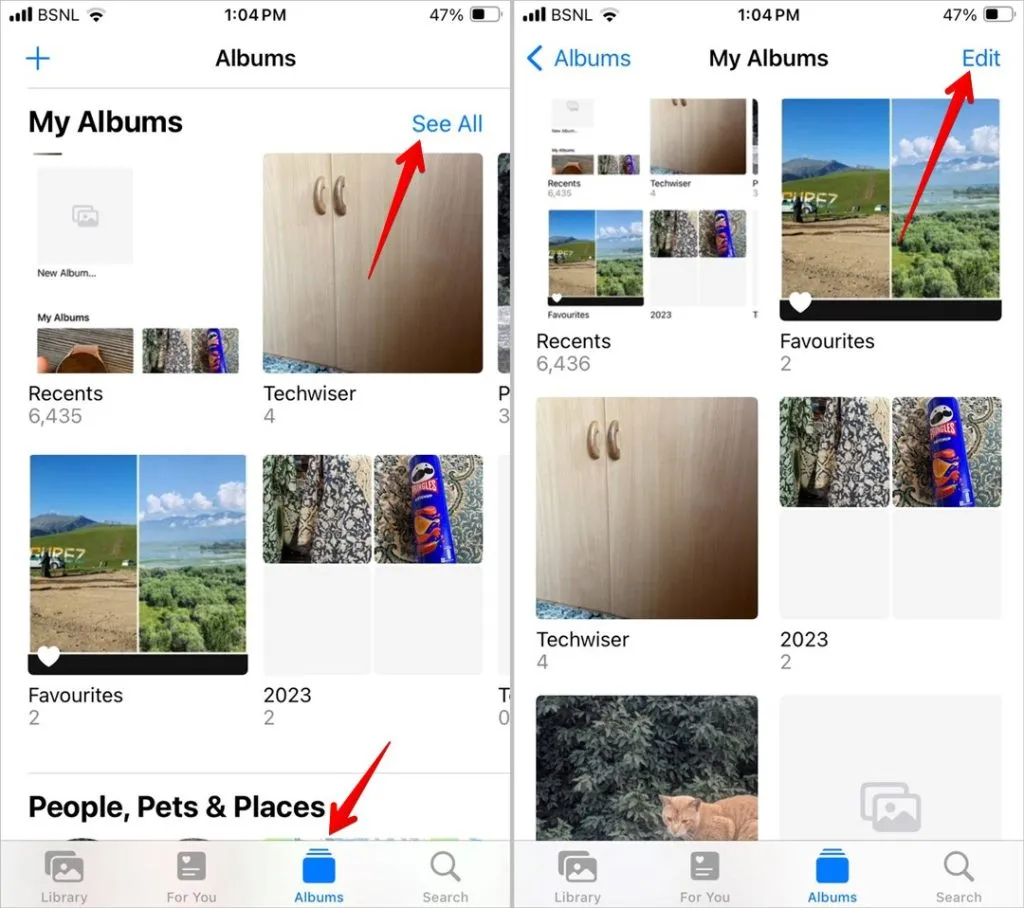
2. Następnie naciśnij i przeciągnij album, aby zmienić jego położenie. Powtórz ten krok dla innych albumów. Na koniec kliknij Gotowe.
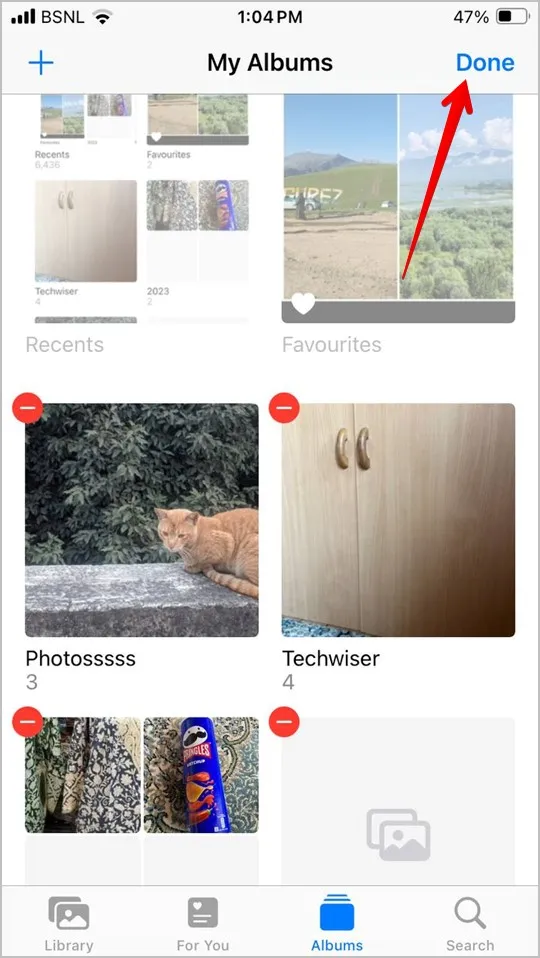
3. Porządkuj zdjęcia w albumie iPhone’a
Na szczęście w albumie na iPhonie możesz sortować zdjęcia lub zmieniać ich kolejność według własnych preferencji. W tym celu otwórz album, w którym chcesz posortować zdjęcia. Kliknij ikonę trzech kropek, a następnie Sortuj.
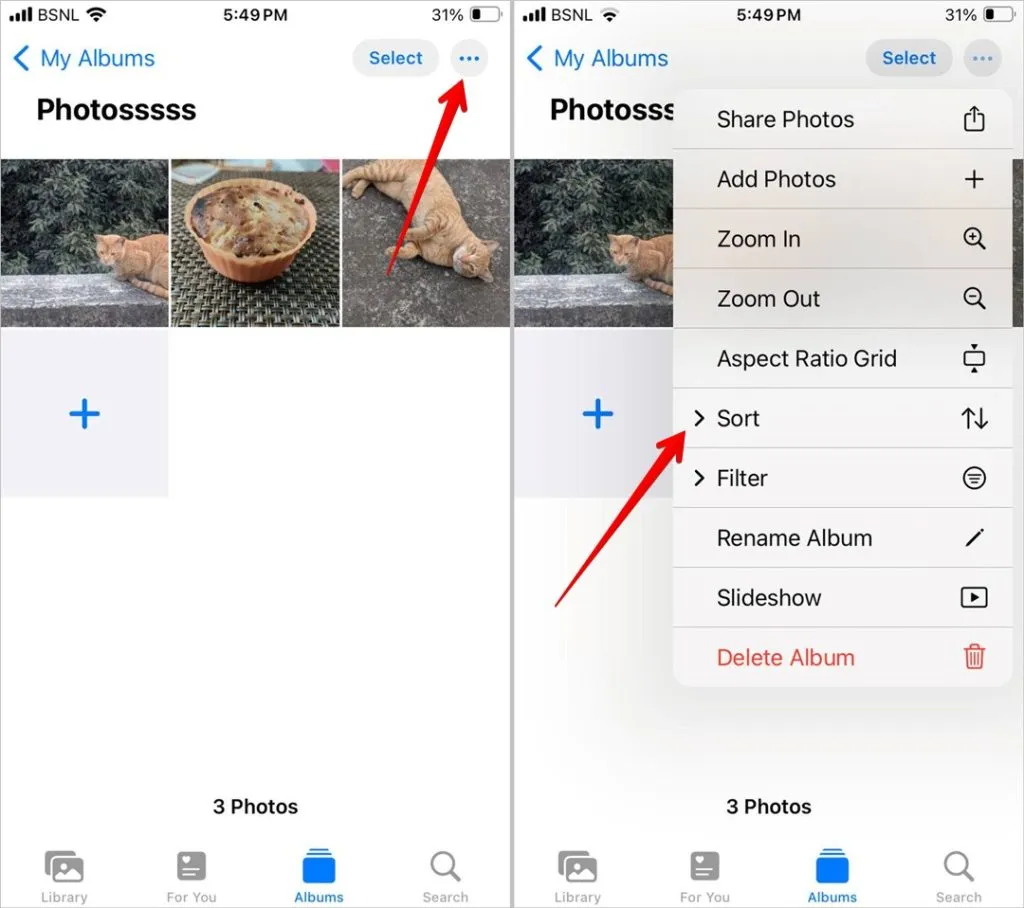
Wybierz żądaną kolejność sortowania od najstarszego do najnowszego, od najnowszego do najstarszego i kolejności niestandardowej. Stuknięcie dwóch pierwszych spowoduje automatyczne posortowanie zdjęć i uporządkowanie zdjęć w albumie iPhone’a według dat, ale jeśli wybierzesz opcję Zamówienie niestandardowe, musisz ręcznie zmienić kolejność zdjęć zgodnie z własnymi preferencjami.
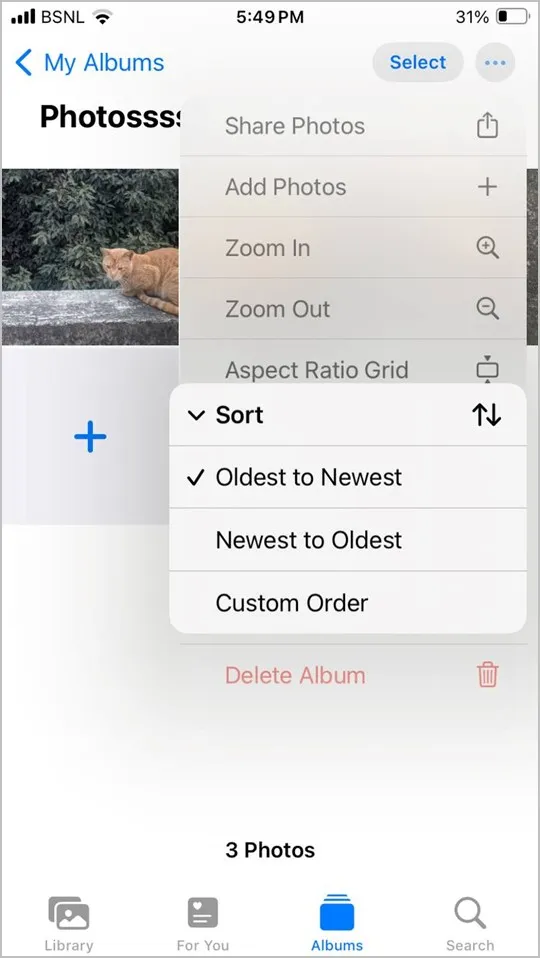
Możesz także filtrować zdjęcia i wyświetlać tylko ulubione zdjęcia, edytowane lub tylko zdjęcia lub filmy, korzystając z opcji Filtruj. Opcję Filtr znajdziesz poniżej opcji Sortuj w ikonie z trzema kropkami.
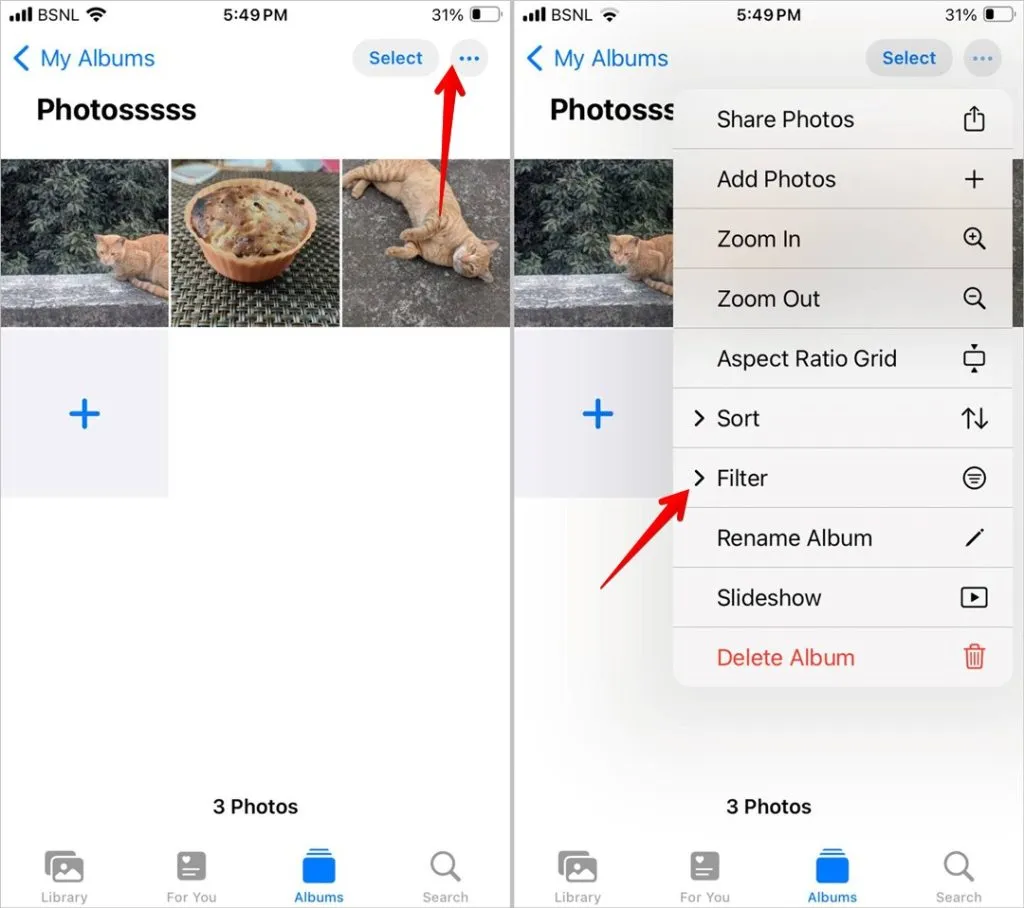
4. Grupuj podobne albumy w folderze
iPhone’y oferują ciekawy sposób porządkowania zdjęć, umożliwiając grupowanie podobnych albumów w folderze. Na przykład możesz utworzyć folder o nazwie 2023 i umieścić w nim wszystkie albumy, których zdjęcia zostały zrobione w 2023 r. Podobnie możesz utworzyć folder o nazwie Podróże i dodawać albumy zawierające zdjęcia związane z podróżami. Niesamowite, prawda?
Aby utworzyć folder na albumy na iPhonie, wykonaj następujące kroki:
1. W aplikacji Zdjęcia przejdź do karty Albumy i dotknij Dodaj ikonę (+).
2. Wybierz Nowy folder z menu.
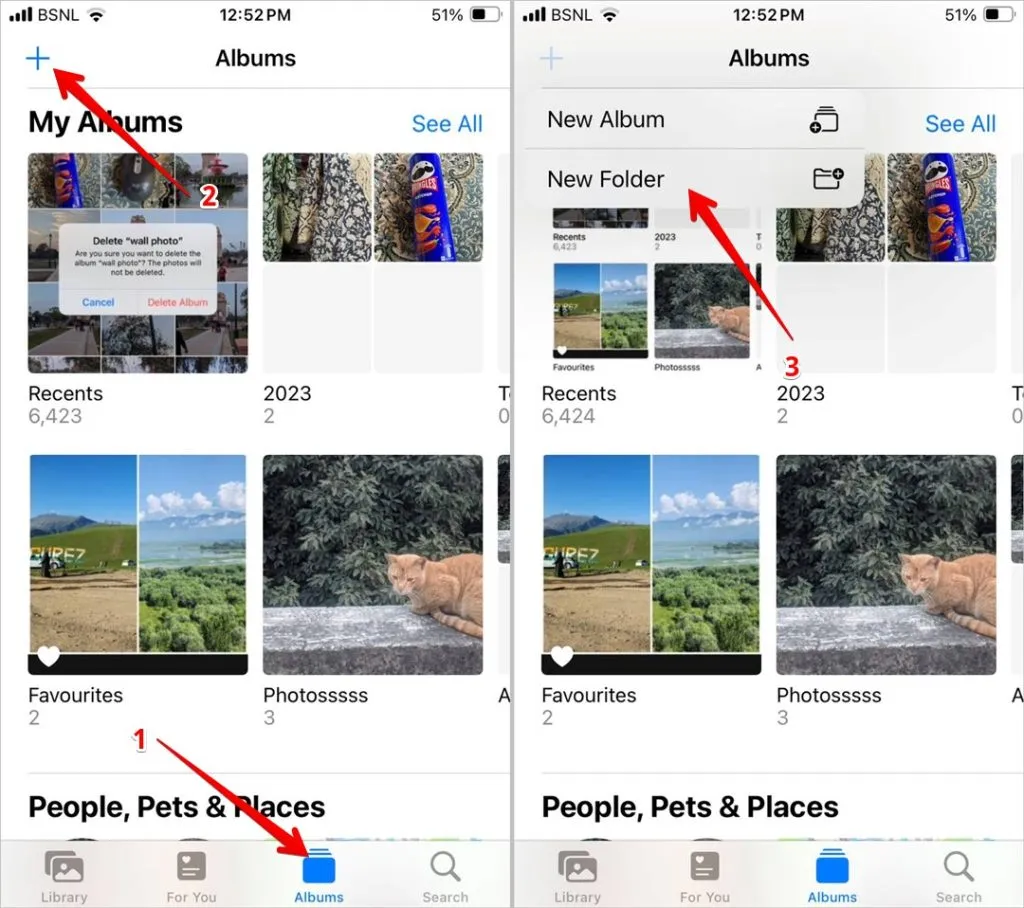
3. Wpisz nazwę swojego folderu i naciśnij przycisk Zapisz .
4. Teraz dotknij folderu i naciśnij przycisk Edytuj .
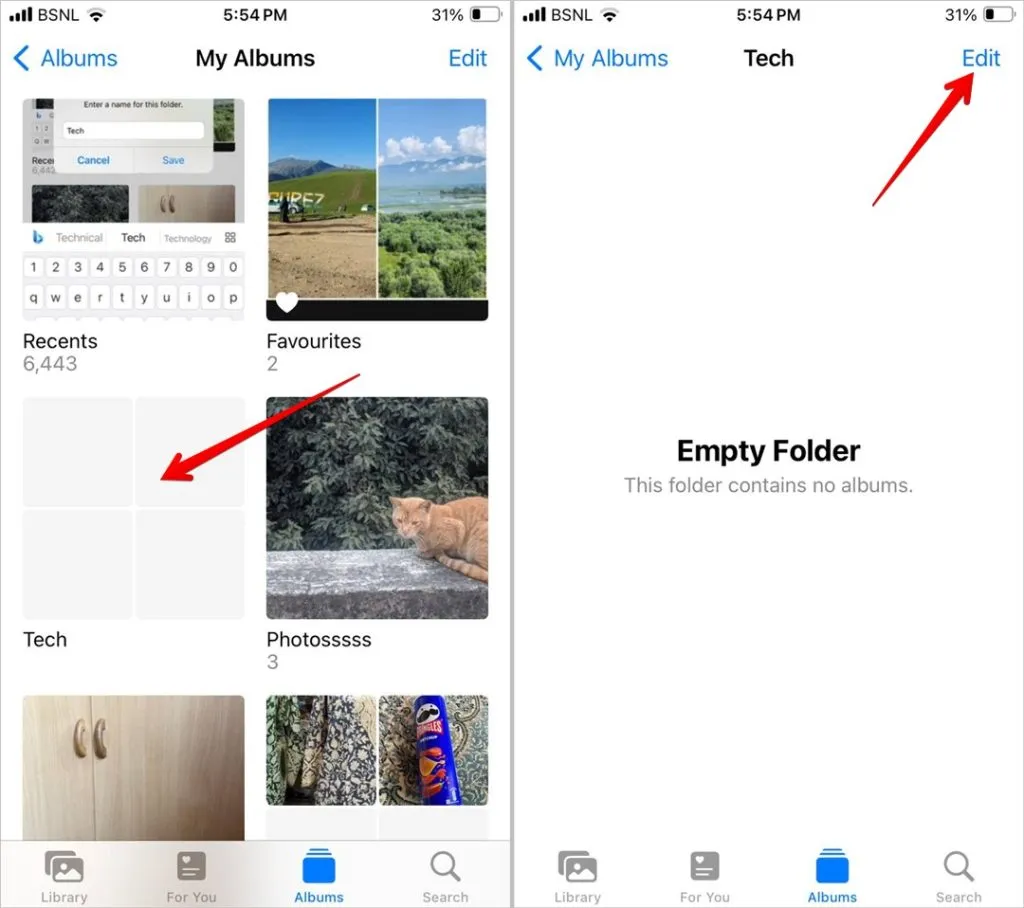
5. Kliknij Dodaj (+) a następnie Nowy album , aby utworzyć nowy album w wybranym folderze. Nadaj mu nazwę, a następnie możesz dodawać do niego zdjęcia tak samo, jak dodajesz je do zwykłego albumu.
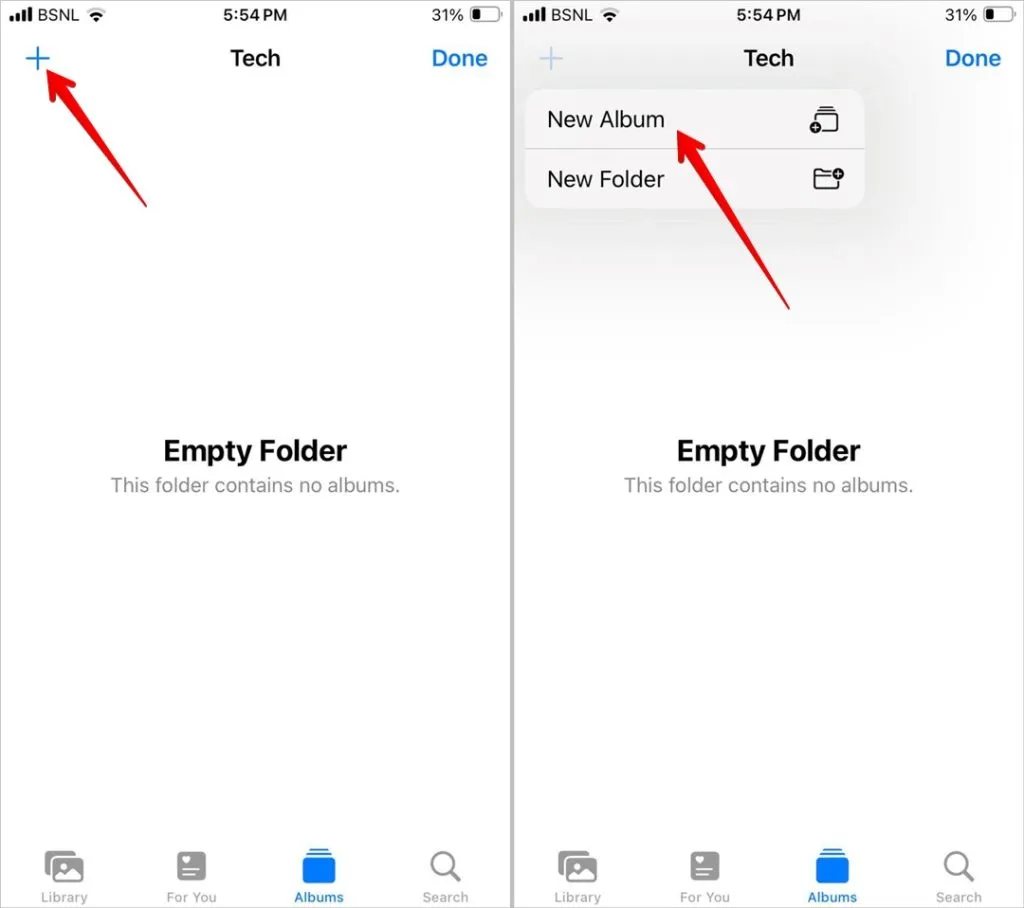
Podobnie możesz utworzyć więcej albumów w folderze.
5. Dodaj istniejące albumy do folderu
Niestety, iPhone’y nie mają natywnego sposobu dodawania istniejących albumów do folderu. Jednak obejście pomaga przenieść istniejące albumy do folderu.
Wykonaj poniższe kroki, aby dodać istniejące albumy do folderu na telefonie iPhone:
1. Utwórz nowy folder w aplikacji Zdjęcia.
2. Teraz wyjdź z folderu i otwórz istniejący album.
3. Kliknij Wybierz , a następnie Wybierz wszystko.
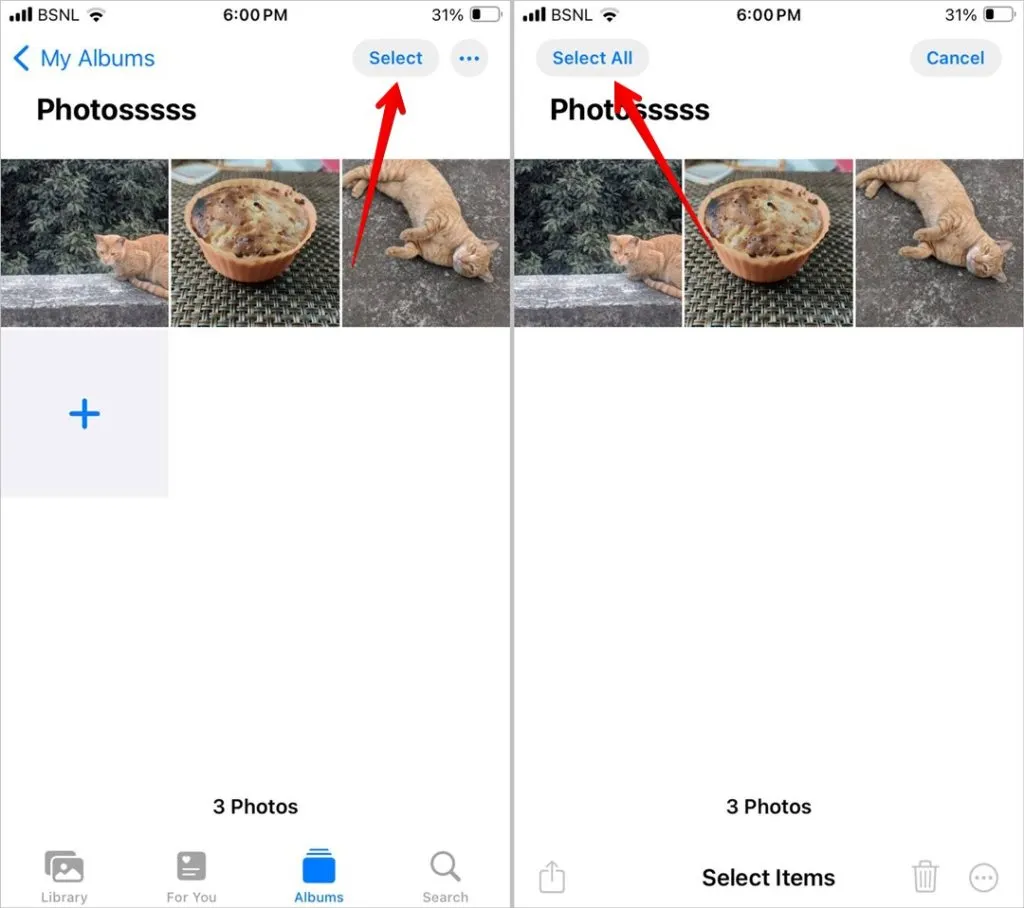
4. Po zaznaczeniu wszystkich zdjęć kliknij ikonę z trzema kropkami i wybierz < /span>Dodaj do albumu.
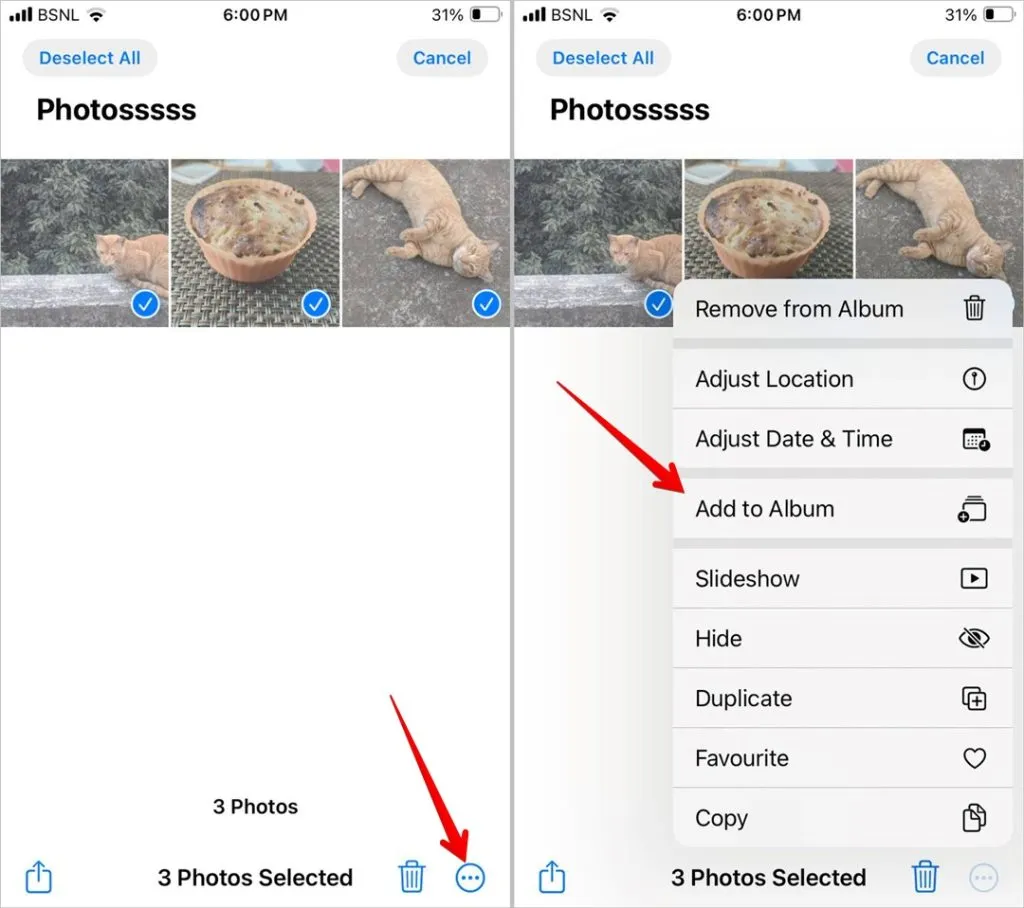
5. Wybierz folder, do którego chcesz dodać zdjęcia. Następnie dotknij Nowy album. Nadaj albumowi nazwę. Możesz nadać mu taką samą nazwę jak oryginalny album lub użyć innej nazwy.
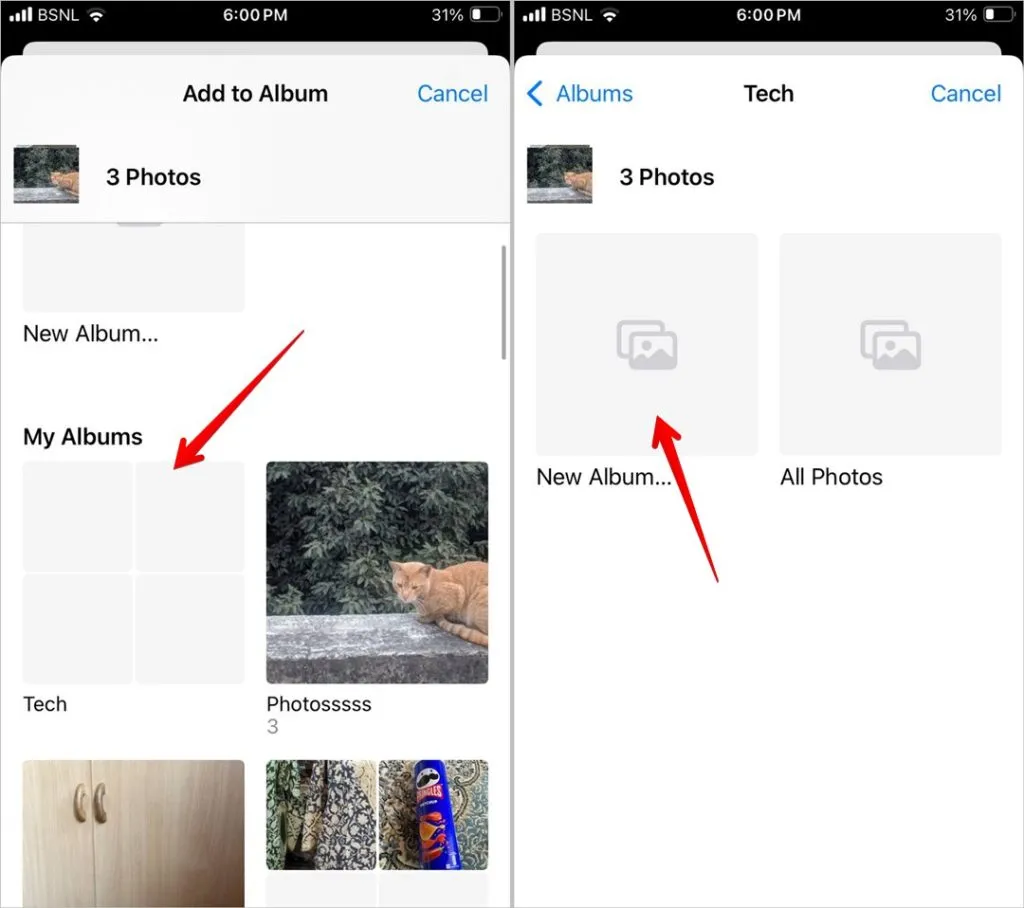
6. Zdjęcia z oryginalnego albumu zostaną dodane do nowo utworzonego albumu w folderze. Teraz przejdź do oryginalnego albumu poza folderem i usuń go. W tym celu otwórz album i dotknij ikony z trzema kropkami, a następnie Usuń album. Nie martw się, Twoje zdjęcia nie zostaną usunięte.
7. Powtórz te kroki dla innych albumów.
6. Dodaj zdjęcia do albumu ulubionych
Są takie zdjęcia, które lubimy oglądać często. Jednym ze sposobów ich uporządkowania jest dodanie folderu, ale jeśli nie spełnia to Twoich wymagań, możesz dodać takie zdjęcia do ulubionych.
Aby dodać dowolne zdjęcie lub film do ulubionych, otwórz je i dotknij ikony Serce u dołu. Elementy oznaczone gwiazdką zostaną wyświetlone w folderze Ulubione na karcie Albumy.
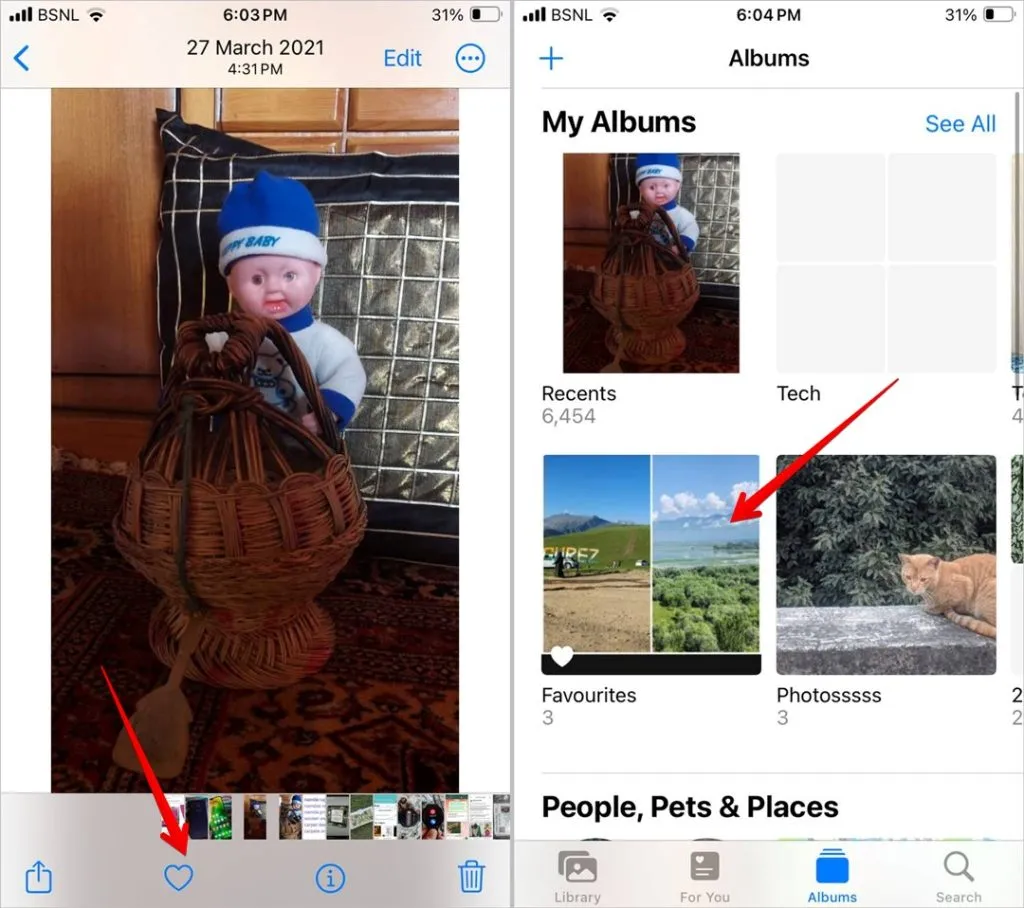
7. Usuń zduplikowane zdjęcia
Często nasza galeria zdjęć jest pełna podobnych lub zduplikowanych zdjęć. Na szczęście aplikacja Zdjęcia ma wbudowaną funkcję wykrywania i łączenia duplikatów zdjęć, co pomaga w porządkowaniu zdjęć na iPhonie.
Zasadniczo album Duplikaty znajdziesz w sekcji Narzędzia w Albumach. Tutaj zobaczysz wszystkie podobne zdjęcia, które można połączyć. Kliknij Scal nad zdjęciami, które chcesz połączyć, aby zaoszczędzić miejsce na swoim iPhonie. Pamiętaj, że ta funkcja jest dostępna tylko w systemie iOS 16 i nowszych wersjach.
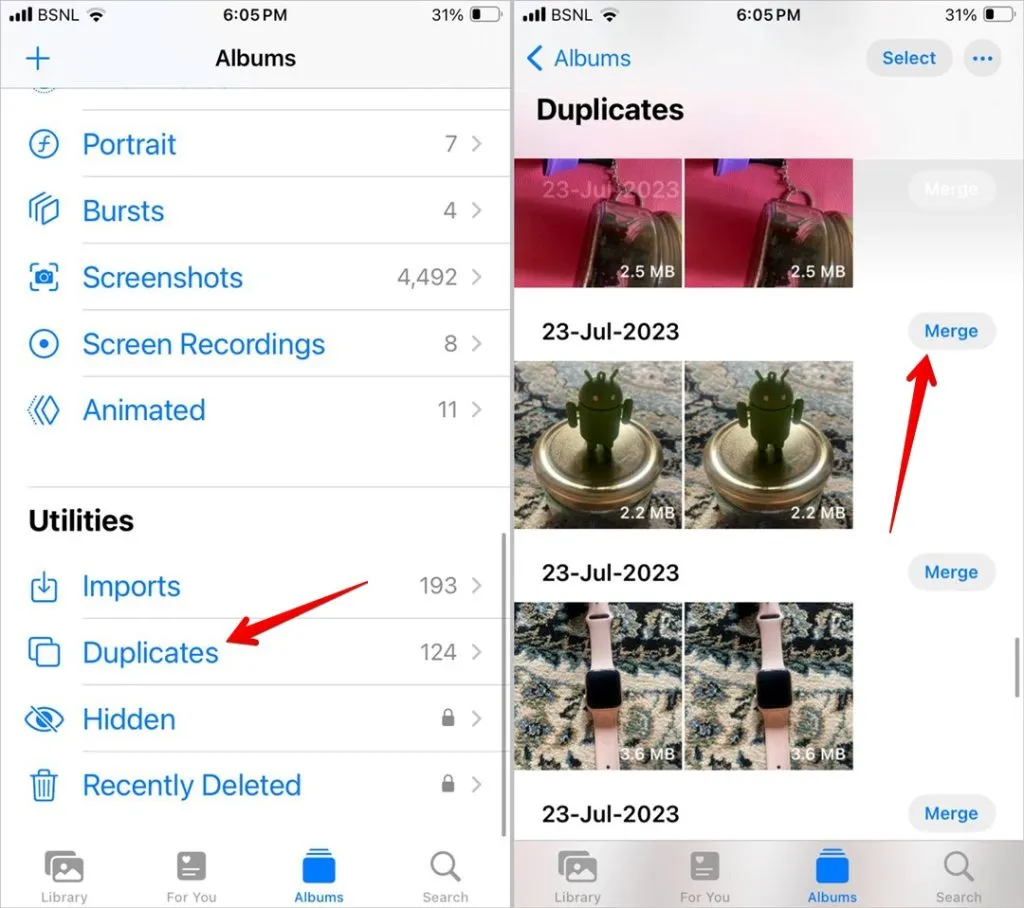
8. Usuń wiele zdjęć
Jeśli Twoja biblioteka zdjęć na iPhonie jest pełna niechcianych zdjęć, możesz usunąć z niej wiele zdjęć. Pomoże to również w porządkowaniu zdjęć na iPhonie, ponieważ teraz będziesz musiał sobie poradzić z mniejszą liczbą zdjęć.
Aby usunąć wiele zdjęć, dotknij przycisku Wybierz w zakładce Biblioteka i wybierz zdjęcia, które chcesz usunąć. Kliknij ikonę Usuń , aby je usunąć. Pamiętaj, że usunięcie zdjęć z Biblioteki spowoduje również usunięcie ich z albumów.
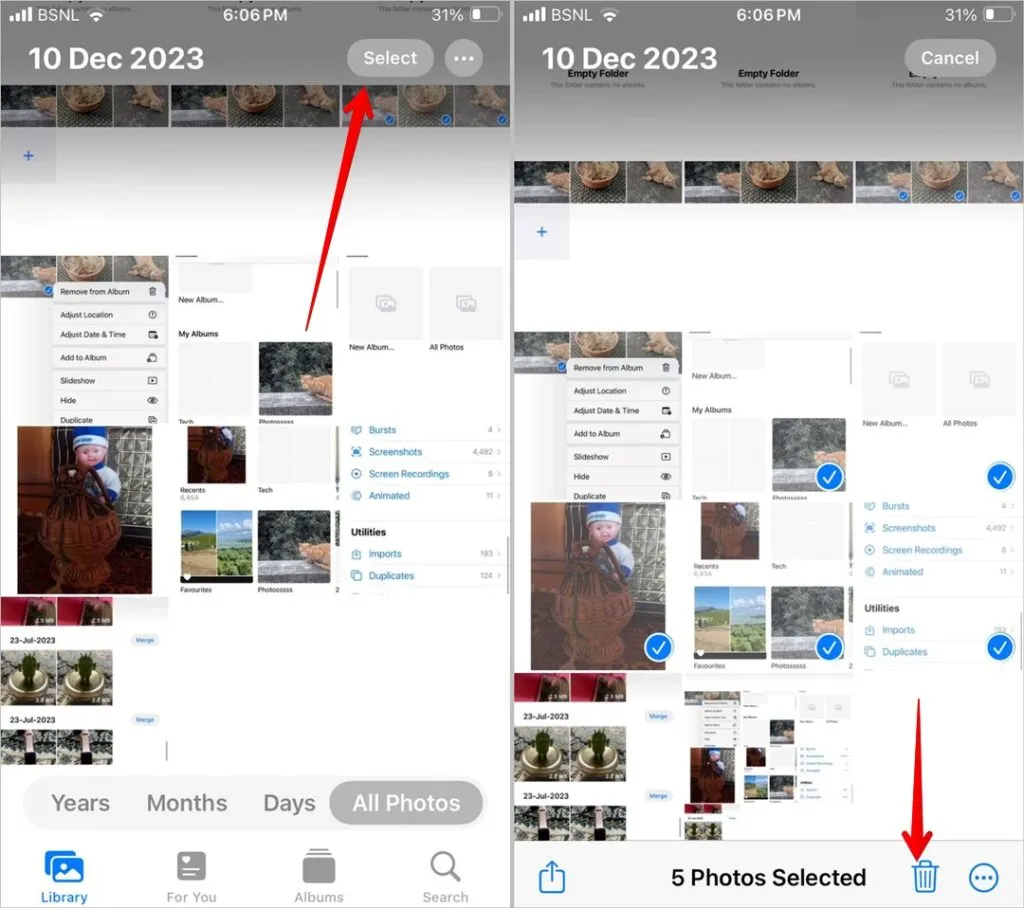
9. Zobacz zdjęcia zrobione aparatem iPhone’a
Niestety aplikacja Zdjęcia Apple nie umożliwia bezpośredniego przeglądania zdjęć zrobionych aplikacją Aparat. Wszystkie zdjęcia są pomieszane i znalezienie tych zrobionych aparatem staje się trudne. A co, jeśli powiem Ci, że istnieje ukryty sposób przeglądania zdjęć zrobionych aparatem na iPhonie?
W tym celu wystarczy dotknąć karty Szukaj u dołu aplikacji Zdjęcia i wyszukać iPhone’a. Wybierz model swojego iPhone’a, aby zobaczyć zdjęcia zrobione aparatem Twojego iPhone’a.
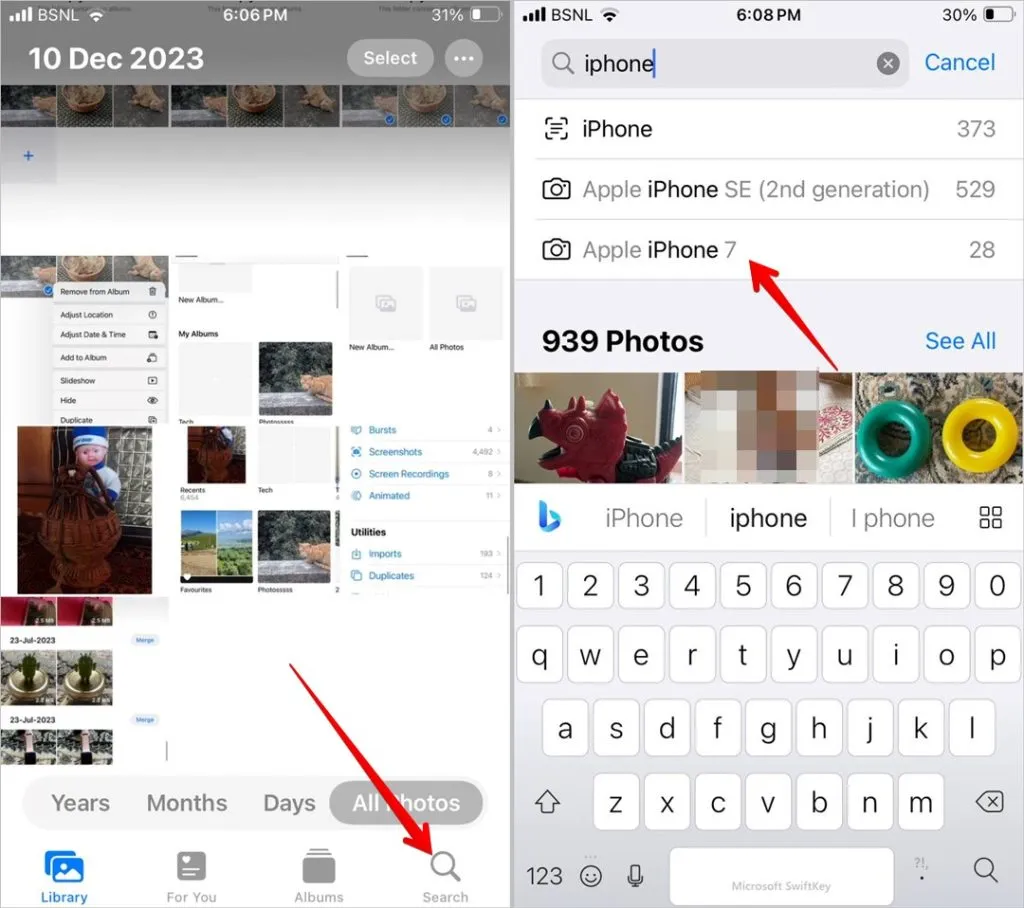
10. Ukryj zdjęcia na iPhonie
Możesz także porządkować swoje zdjęcia na iPhonie, ukrywając zdjęcia prywatne. Możesz to zrobić bezpośrednio w aplikacji Zdjęcia, bez korzystania z aplikacji innych firm.
Otwórz zdjęcie, które chcesz ukryć, i dotknij ikony z trzema kropkami, a następnie Ukryj.
Ukryte zdjęcia będą przechowywane w folderze Ukryte , do którego można uzyskać dostęp z sekcji Albumy. Aby odblokować folder, będziesz potrzebować hasła lub Touch ID/FaceID.
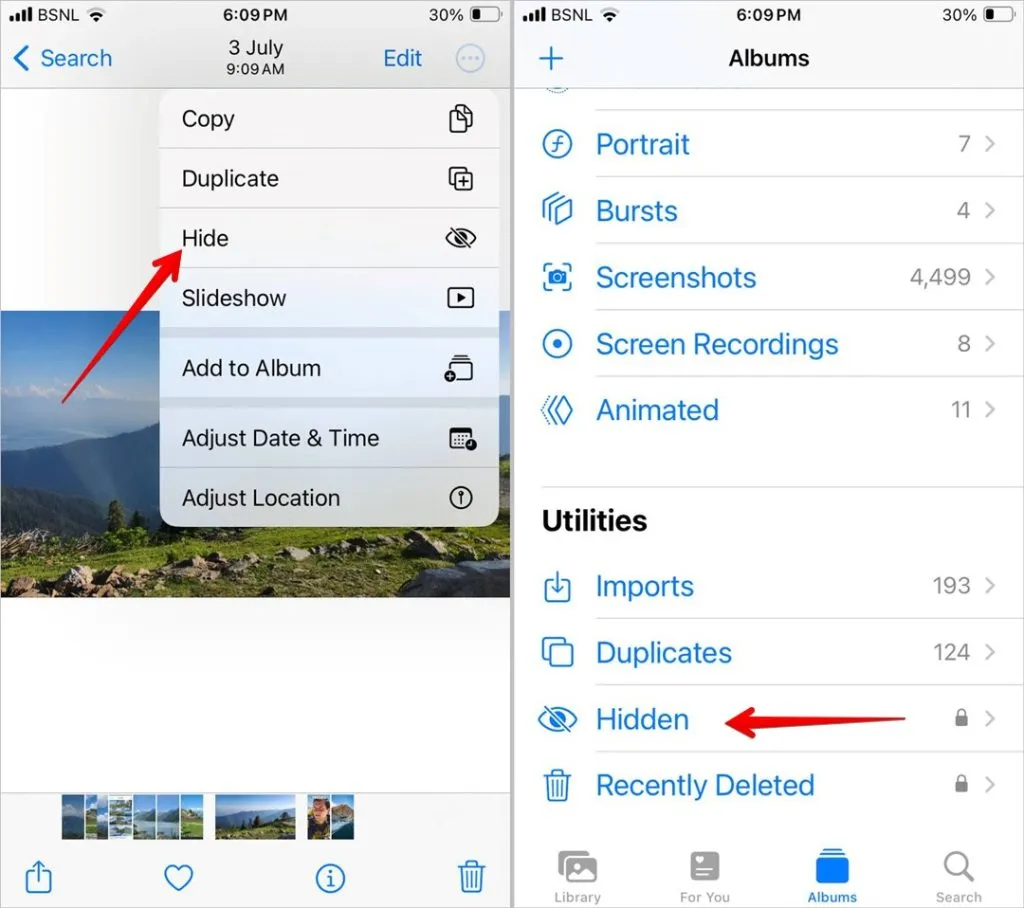
11. Szybko znajduj zrzuty ekranu, filmy, zdjęcia na żywo, selfie i inne typy multimediów
Zdjęcia i filmy na iPhonie możesz wyszukiwać według ich typu. Aplikacja Zdjęcia Apple automatycznie porządkuje i grupuje podobne multimedia w różnych folderach, np. zrzuty ekranu, filmy, selfie itp. Jeśli na przykład szukasz zrzutu ekranu, zamiast przeglądać całą bibliotekę, aby go znaleźć, możesz zajrzeć do zrzutu ekranu teczka.
Dotknij karty Albumy i przewiń w dół do Typy multimediów sekcja. Tutaj znajdziesz różne foldery w zależności od ich typu multimediów. Kliknij ten, który chcesz zobaczyć.
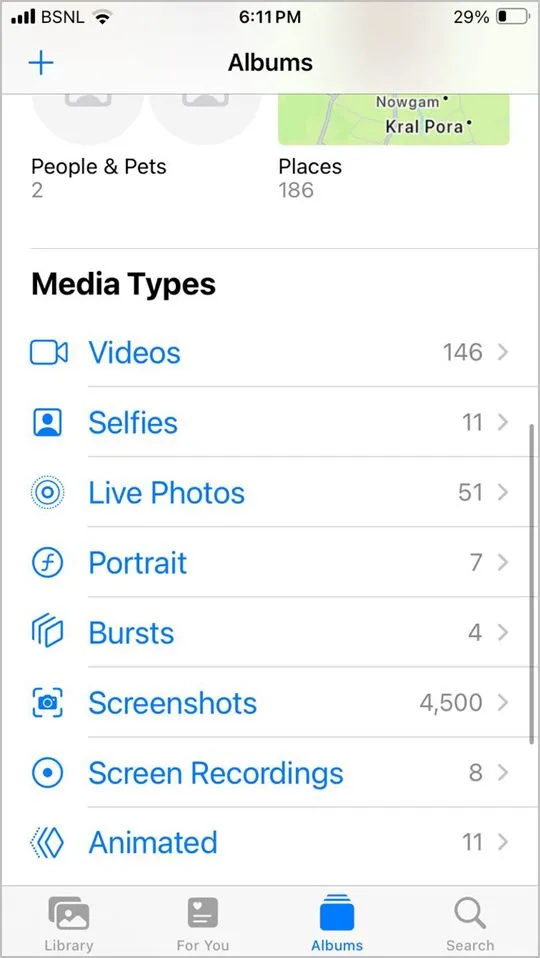
Często Zadawane Pytania
1. Jak wyszukiwać zdjęcia w aplikacji Zdjęcia Apple?
Aplikacja Zdjęcia oferuje zaawansowaną funkcję wyszukiwania. Możesz go użyć, aby znaleźć zdjęcia konkretnej osoby, rzeczy, miejsca, aplikacji itp. Po prostu wpisz to, czego szukasz w pasku wyszukiwania. Aplikacja może nawet wyszukiwać tekst na obrazie. Możesz także łączyć parametry wyszukiwania, aby znaleźć dokładne zdjęcie.
2. Jak sortować zdjęcia w iPhonie według rozmiaru?
Niestety nie ma możliwości sortowania zdjęć na iPhone’ach według ich rozmiaru. W tym samym celu możesz jednak użyć bezpłatnej aplikacji innej firmy o nazwie Sortuj według rozmiaru.
Przekształć zdjęcia iPhone’a
To były fajne sposoby porządkowania zdjęć na iPhonie. Zanim wyruszysz, dowiedz się, jak zrobić zdjęcia czarno-białe z wyjątkiem jednego koloru. Dowiedz się też, jak łączyć zdjęcia na iPhonie.




Dodaj komentarz